7 parasta tapaa korjata profiilivirhe Microsoft Edgessä
Sekalaista / / July 12, 2022
On turhauttavaa, kun Microsoft Edge jatkuvasti vaivaa sinua "Profiilivirhe" -ponnahdusikkunalla joka kerta, kun käynnistät selaimen. Virhe ei vain pakota sinua kirjautumaan profiiliisi toistuvasti, vaan se voi myös aiheuttaa selain kaatuu

Virhe ilmenee useimmiten, kun Microsoft Edge ei lataa profiiliasi käynnistyksen yhteydessä. Tähän voi kuitenkin olla muitakin syitä. Jos olet joutunut vastaavaan tilanteeseen, olemme laatineet luettelon ratkaisuista, jotka auttavat. Joten, tarkastetaan niitä.
1. Lopeta Microsoft Edge -prosessit
Tilapäiset ongelmat taustalla käynnissä olevissa selainprosesseissa voivat aiheuttaa Profiilivirhesanoman ilmestymisen Microsoft Edgeen. Voit ratkaista tällaiset ongelmat lopettamalla kaikki Microsoft Edge -prosessit ja käynnistämällä selaimen uudelleen.
Vaihe 1: Napsauta hiiren kakkospainikkeella Käynnistä-kuvaketta ja valitse näkyviin tulevasta valikosta Task Manager.

Vaihe 2: Napsauta Prosessit-välilehdessä hiiren kakkospainikkeella Microsoft Edgeä ja valitse Lopeta tehtävä.

Avaa Microsoft Edge uudelleen ja katso, tuleeko profiilivirheviesti uudelleen näkyviin.
2. Poista Web-datatiedosto
Tällaisia virheitä Microsoft Edgessä voi esiintyä myös, jos tietokoneellesi tallennetut verkkotiedot vioittuvat. Voit päästä eroon Web Data -tiedostosta helposti seuraamalla alla olevia ohjeita.
Vaihe 1: Avaa Suorita-valintaikkuna painamalla Windows-näppäintä + R. Tyyppi %LocalAppData% Avaa-kentässä ja paina Enter.
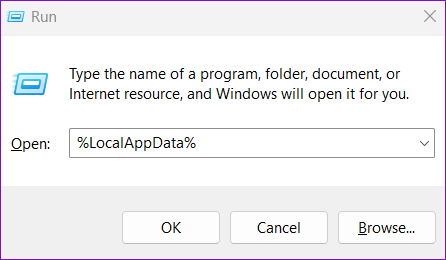
Vaihe 2: Siirry avautuvassa File Explorer -ikkunassa seuraavaan kansioon.
Local\Microsoft\Edge\User Data\Default

Vaihe 3: Valitse Web Data -tiedosto ja poista se napsauttamalla roskakorikuvaketta ylhäällä.

Käynnistä selain uudelleen tarkistaaksesi, onko ongelma edelleen olemassa.
3. Poista selainlaajennukset käytöstä
Ajoittain, kolmannen osapuolen laajennukset, jotka toimivat Edgessä voi häiritä selainta ja estää Edgeä lataamasta profiiliasi oikein. Voit ohittaa tämän mahdollisuuden poistamalla käytöstä kaikki selainlaajennukset ja käyttämällä Edgeä uudelleen.
Kirjoita Microsoft Edgessä edge://extensions/ yläreunan osoitepalkissa ja paina Enter. Poista sitten kaikki laajennukset käytöstä kytkimillä.

Käynnistä Microsoft Edge uudelleen tarkistaaksesi, tuleeko profiilivirhesanoma uudelleen näkyviin. Myöhemmin voit ottaa laajennukset käyttöön yksitellen tunnistaaksesi kokemuksen rikkovan tekijän.
4. Luo uusi käyttäjäprofiili
Jos Microsoft Edge näyttää edelleen Profile-virhesanoman, käyttäjäprofiilissasi saattaa olla ongelma. Voit luoda uuden käyttäjäprofiili ja aloita alusta. Näin
Vaihe 1: Avaa Microsoft Edge, napsauta profiilisi kuvaketta oikeassa yläkulmassa ja valitse Lisää profiili.

Vaihe 2: Napsauta Lisää.

Vaihe 3: Voit synkronoida tietosi heti tai aloittaa ilman sitä.

Vaihe 4: Napsauta lopuksi Vahvista ja aloita selaaminen.

Käytä Edgeä uuden profiilisi kanssa ja katso, tuleeko profiilivirheilmoitus näkyviin.
5. Päivitä Microsoft Edge
Voit odottaa, että tällaisia virheitä ilmenee, jos käytät vanhentunutta Microsoft Edgen versiota. Voit tarkistaa päivitykset napsauttamalla oikeassa yläkulmassa olevaa kolmen pisteen valikkokuvaketta, siirtymällä kohtaan Ohje ja palaute ja valitsemalla Tietoja Microsoft Edgestä.

Edge alkaa automaattisesti etsiä päivityksiä ja ladata ne. Asennuksen jälkeen profiilivirheviestin ei pitäisi enää näkyä.
6. Korjaa Microsoft Edge
Ajan myötä useiden profiilien ja laajennusten yhdistelmä voi heikentää Microsoft Edgen suorituskykyä. Voit korjata Microsoft Edgen osoitteesta Asetukset-sovellus Windowsissa. Näin
Vaihe 1: Avaa Käynnistä-valikko ja napsauta hammaspyörän muotoista kuvaketta käynnistääksesi Asetukset-sovelluksen.

Vaihe 2: Siirry vasemmalla olevaan Sovellukset-välilehteen ja napsauta Asennetut sovellukset.

Vaihe 3: Vieritä alas tai käytä yläreunan hakupalkkia löytääksesi Microsoft Edge. Napsauta sen vieressä olevaa kolmen pisteen valikkokuvaketta ja valitse Muokkaa.

Vaihe 4: Napsauta Korjaa, jotta Windows voi asentaa Microsoft Edgen uudelleen vaikuttamatta selaimesi tietoihin. Koska korjausprosessi edellyttää, että Windows lataa selaimen uudelleen, tarvitset aktiivisen Internet-yhteyden toimiaksesi.

7. Vaihda Edgen vakaaseen versioon
Useat foorumin käyttäjät ilmoittivat saaneensa profiilivirheilmoituksen, kun he käyttivät Dev- tai Canary-versioita. Koska nämä versiot eivät ole yhtä vakaita, voit odottaa tällaisten virheiden ilmaantuvan satunnaisesti. Voit poistua Microsoft Edgen sisäpiirikanavasta ja vaihtaa Edgen vakaaseen versioon.
Lataa Microsoft Edge
Elä elämää reunalla
Tällaiset profiilivirheet voivat helposti pilata mielialaasi ja vaikuttaa työnkulkuun. Jos et kuitenkaan halua vaihtaa a vaihtoehtoinen selain, yllä mainittujen ratkaisujen pitäisi auttaa sinua korjaamaan profiilivirhesanoman Microsoft Edgessä.
Päivitetty viimeksi 12. heinäkuuta 2022
Yllä oleva artikkeli saattaa sisältää kumppanilinkkejä, jotka auttavat tukemaan Guiding Techiä. Se ei kuitenkaan vaikuta toimitukselliseen eheyteemme. Sisältö pysyy puolueettomana ja autenttisena.

Kirjoittanut
Pankil on ammatiltaan rakennusinsinööri, joka aloitti matkansa kirjailijana EOTO.techissä. Hän liittyi äskettäin Guiding Techiin freelance-kirjoittajaksi käsittelemään ohjeita, selityksiä, ostooppaita, vinkkejä ja temppuja Androidille, iOS: lle, Windowsille ja Webille.



